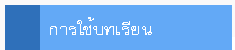
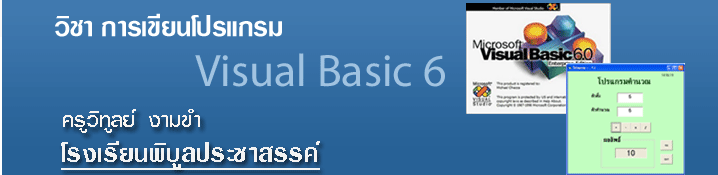
| 1. แนะนำโปรแกรม VB 6 | |||||||||
| 2. ส่วนประกอบของโปรแกรม | |||||||||
| 3. การจัดการกับโปรเจ็กต์ | |||||||||
| 4. การออกแบบหน้าจอ | |||||||||
| 5. ตัวแปรและค่าคงที่ | |||||||||
| 6. การเขียนโปรแกรม | |||||||||
| 7. ฟังก์ชัน | |||||||||
| 8. การสร้างเมนู | |||||||||
| 9. นำเสนอโครงงาน | |||||||||
|
![]()
ขั้นตอนการพัฒนาโปรแกรม มี 5 ขั้นตอน ได้แก่
- การวิเคราะห์ปัญหา
- การออกแบบโปรแกรม
- การเขียนโปรแกรม
- การทดสอบโปรกรม
- การจัดทำเอกสารประกอบ
การเขียนโปรแกรมกับ Control
ก่อนที่เราจะเริ่มการเขียนโปรแกรมนั้น เราจะต้องทราบถึงวิธีการใช้ Event และ Method ของแต่ละ Control มาประกอบกับคำสั่งและฟังก์ชัน เพื่อให้ได้โปรแกรมที่สมบูรณ์
Method หมายถึง คำสั่งเฉพาะตัวของ Object ซึ่งก็มีทั้งที่เป็นของ Object ใด Object หนึ่งเฉพาะและที่ใช้กับหลาย Object
Event หมายถึง เหตุการณ์ที่เกิดขึ้น เช่น เมื่อคลิกเมาส์ เมื่อกดปุ่ม เป็นต้น
คำสั่งของ Visual Basic แบ่งเป็นกลุ่มเรียกว่า procedure โดย event procedure มีคำสั่งที่ประมวลผลเมื่อเกิด event ขึ้น ซึ่ง event procedure จะเป็นตัว control จะเป็นชื่อของตัว control ตามด้วยเส้นใต้ (under score) และชื่อ event เช่น command 1_Click
คุณสมบัติ, เมธอด และ Event
โปรแกรมประยุกต์ตอบสนองกับผู้ใช้ผ่าน คุณสมบัติ, เมธอด และ event ซึ่งมี คุณสมบัติ, เมธอด และ event ร่วม ที่ควรรู้จัก ดังนี้
คุณสมบัติร่วม
1. Left, Top, Width และ Height ใช้จัดตำแหน่งของอ๊อบเจค เช่น การวางฟอร์มที่มุมซ้ายบน มีความกว้าง 5000 twips และสูง 3000 twips
Form1.Left = 0
Form1.Top = 0
Form1.Width = 5000
Form1.Height = 3000
2. ForeColor และ BackColorใช้กำหนดสีของข้อความและสีพื้นหลังของอ๊อบเจค ซึ่งสามารถกำหนดสีเป็นแบบ palette และ system เช่น
กำหนดสีแบบ palette
Label1.ForeColor = vbHighlightText
กำหนดสีแบบ system
Label1.BackColor = &H800000D
3. Font ใช้ กำหนดลักษณะการแสดงตัวอักษร การตั้งค่าคุณสมบัติ Font สามารถใช้ไดอะล๊อกบ๊อกซ์ แต่ในขณะที่กำลังเรียกใช้การกำหนด Font จะยุ่งยากขึ้น เนื่องจาก Font เป็นอ๊อบเจคแบบรวม ประกอบด้วยคุณสมบัติ Name, Size, Bold, Italic, Underline และ StrikeThrough
Text1.Font.Name = "Arial"
Text1.Font.Size = 12
Text1.Font.Bold = True
4. Caption และText ใช้ ในการแสดงข้อความ โดยคุณสมบัติ Caption เป็นข้อความที่ปรากฏภายในตัว control และไม่สามารถแก้ไขได้โดยผู้ใช้เมื่อเรียกใช้โปรแกรม คุณสมบัติ Text ผู้ใช้สามารถแก้ไขได้
Label1.Caption = "Title"
Text1.Text = "Hello Word"
5. Enabled, Locked และ Visible โดย คุณสมบัติ Visible ใช้กำหนดการมองเห็น คุณสมบัติ Enabled และ Locked กำหนดการเข้าถึงตัว control แต่ต่างกันที่ คุณสมบัติ Enabled ถ้ากำหนดไม่ให้เข้าถึง (Enabled = False) แล้ว ตัว control ไม่สามารถรับโฟกัสได้ ส่วนคุณสมบัติ Locked ถ้ากำหนดไม่ให้เข้าถึง (Locked = True) แล้ว ตัว control ยังสามารถรับโฟกัสได้
Text1.Enabled = (Check1.Value = vbChecked)
Text1.Locked = (Check1.Value = vbChecked)
6. TabStop และ TabIndex ใช้กำหนดลำดับของแท็บ
Label1.Caption = "&Name"
Text1.TabIndex = Label1.TabIndex + 1
7. MousePointer และ MouseIcon ใช้กำหนดไอคอนของเมาส์เมื่อเคลื่อนที่ผ่านตัว control
Text1.MousePointer = vbCrosshair
เมธอดร่วม
1. Moveใช้ในการย้ายอ๊อบเจคหรือตัว control และมีไวยากรณ์ คือ
[object.]Move Left [, Top, Width, Height]
เช่น การย้ายฟอร์มไปที่มุมซ้ายบน มีความกว้างและความสูงเป็น 2 เท่าของขนาดเดิม
Form1.Move 0,0, Form1.Width*2, Form1.Height * 2
2. Refresh ใช้ ในการวาดตัว control ใหม่ ตามปกติไม่ใช้เนื่องจาก Visual Basic มีการปรับค่าโดยอัตโนมัติ แต่สามารถใช้ได้ในกรณีที่ต้องการให้มีการปรับคุณสมบัติทันที เช่น
Dim i As Integer
For i = 1000 to 1 Step - 1
Label1.Caption = (str(i))
Label1.Refresh
Next
3. SetFocus ใช้ ย้ายโฟกัสไปที่ตัว control ที่ระบุ แต่จะเกิดความผิดพลาด ถ้าตัว control ที่กำหนดเข้าถึงไม่ได้ หรือมองไม่เห็น ดังนั้น ควรหลีกเลี่ยงการใช้เมธอดนี้ใน Form_Load event และควรใช้ร่วมกับประโยคคำสั่ง On Error
On error Resume Next
Text1.SetFocus
Event ร่วม
1. Click และ DblClick event Click event จะเกิดเมื่อผู้ใช้กดปุ่มเมาส์ด้านซ้ายบนตัว control และ DblClick event เกิดเมื่อเป็นการปุ่มเมาส์ด้านซ้ายแบบดับเบิลคลิก
Private Sub Form_Click()
Dim t As Single
IsClick = True
t = Timer
DoEvents
If Not IsClick Then Exit Sub
Loop Until Timer > t + 0.5 Or Timer < t
txtMonitor = "Click event บนฟอร์ม"
End Sub2. Change event เป็น event พื้นฐานที่เกิดเมื่อข้อมูลของตัว control มีการเปลี่ยนแปลง
3. GotFocus และ LostFocus event GotFocus event เกิดขึ้นเมื่อตัว control ได้รับการโฟกัส เช่นเมื่อเมาส์เลื่อนมาถึง และ LostFocus event เกิดเมื่อการโฟกัสออกไปจากตัว control
4. KeyPress, KeyDown และ KeyUp event เป็น event ที่เกิดเพื่อกดปุ่มแป้นพิมพ์ ขณะที่ตัว control ได้รับการโฟกัส โดยมีลำดับดังนี้ KeyDown (เมื่อผู้ใช้กดปุ่มแป้นพิมพ์) KeyPress (Visual Basic แปลปุ่มนั้นเป็นรหัส ANSI) และ KeyUp (เมื่อปล่อยปุ่มแป้นจากพิมพ์)
5. MouseDown, MouseUp และ MouseMove event เป็น event ที่เกิดขึ้นเมื่อมีการคลิก, ปล่อย หรือย้าย ของเมาส์บนตัว control
คำสั่งตัดสินใจ
If Then Else ตัดสินใจเลือกจาก 2 ทางเลือก (เลือก Yes/No)
รูปแบบ If <ทดสอบเงื่อนไขว่าจริง หรือเท็จ> Then
ถ้าเป็นจริงให้ทำงานหลังคำว่า Then
Else
ถ้าเป็นเท็จให้ทำงานหลังคำว่า Else
End If
Select Case ตัดสินใจเลือกมากกว่า 2 ทางเลือก
การตัดสินใจเลือก จากทางเลือกที่มีมากกว่า 2 ทางเลือก
รูปแบบ Select Case <ทดสอบเงื่อนไข>
Case เงื่อนไขแรก :
<ทำงานตามเงื่อนไขแรก>
Case เงื่อนไขที่สอง :
<ทำงานตามเงื่อนไขที่สอง>
.
.
.
Case สุดท้าย :
<ทำตามเงื่อนไขสุดท้าย>
Case Else
<เมื่อไม่ตรงกับเงื่อนไขใดๆ เลย ทำงานหลังคำว่า Else>
End Select
Design By Mr.Withoon Ngamkham E-Mail :: Krutoon2010(at)hotmail.com